Comment ouvrir les options Internet dans Windows 11
L'ancien menu Options Internet n'est désormais pertinent que lors de l'utilisation du mode Internet Explorer dans Edge sous Windows 11. Cependant, si vous en avez toujours besoin pour accéder aux paramètres du mode IE, je vais vous montrer plusieurs façons de le trouver et de l'ouvrir rapidement. .
UTILISEZ LA VIDÉO DU DAYSCROLL POUR CONTINUER AVEC LE CONTENU1 Utilisez le menu Démarrer
 ✕ Supprimer les publicités
✕ Supprimer les publicités Le moyen le plus simple d'ouvrir les options Internet dans Windows 11 consiste à utiliser la barre de recherche du menu Démarrer. Cliquez simplement sur le bouton Démarrer ou appuyez sur la touche Windows, puis saisissez Options Internet dans la barre de recherche.
Vous verrez l'application Options Internet en haut des résultats ; cliquez dessus pour ouvrir le panneau. Cette méthode est rapide et pratique pour accéder aux options Internet sans naviguer dans plusieurs menus de l'application Paramètres.
2 Utilisez la commande Exécuter
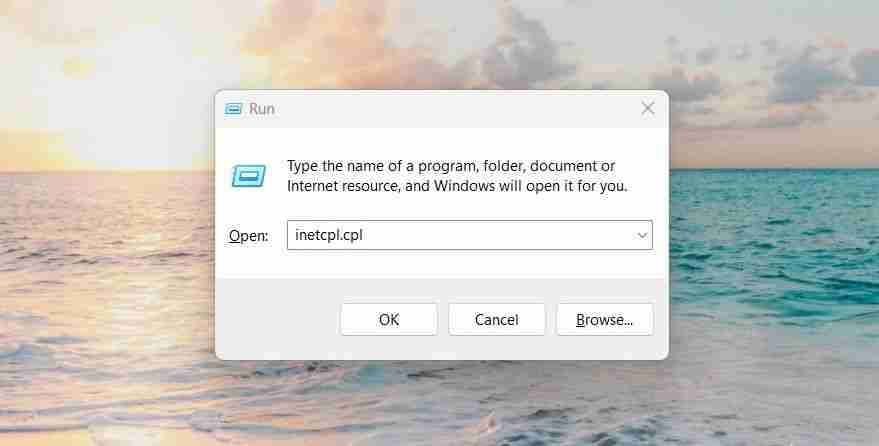
Une autre façon d'ouvrir les options Internet dans Windows 11 est via la commande Exécuter. Appuyez sur les touches Win R pour ouvrir la boîte de dialogue Exécuter, puis tapez inetcpl.cpl et appuyez sur Entrée. Cela lancera le panneau Propriétés Internet, qui est un autre nom pour les options Internet.
Cette méthode est utile si vous préférez les raccourcis clavier ou si vous souhaitez accéder rapidement à des paramètres spécifiques sans rechercher dans le menu Démarrer.
x2715 Supprimer les publicités3 Utilisez le Panneau de configuration

Le Panneau de configuration traditionnel existe toujours dans Windows 11 et vous pouvez l'utiliser pour accéder aux options Internet comme Bien. Pour ce faire, ouvrez le Panneau de configuration et modifiez l'affichage en Grandes icônes ou Petites icônes.
Ensuite, faites défiler vers le bas pour rechercher et cliquez sur Options Internet. Cela ouvrira la même fenêtre Propriétés Internet que les autres méthodes décrites ci-dessus. Alternativement, dans la vue Catégorie, vous pouvez accéder à Réseau et Internet > Options Internet pour accéder au panneau.
Ce sont les trois façons les plus rapides et les plus simples d'ouvrir les options Internet et d'apporter les modifications nécessaires. Cependant, comme je l'ai mentionné précédemment, les options Internet ne concernent désormais que le mode IE, qui n'est pas nécessaire pour les tâches quotidiennes. Pour les autres paramètres Internet, accédez à la section Réseau et Internet de l'application Paramètres de Windows 11.
✕ Supprimer les publicitésCe qui précède est le contenu détaillé de. pour plus d'informations, suivez d'autres articles connexes sur le site Web de PHP en chinois!

Outils d'IA chauds

Undresser.AI Undress
Application basée sur l'IA pour créer des photos de nu réalistes

AI Clothes Remover
Outil d'IA en ligne pour supprimer les vêtements des photos.

Undress AI Tool
Images de déshabillage gratuites

Clothoff.io
Dissolvant de vêtements AI

Video Face Swap
Échangez les visages dans n'importe quelle vidéo sans effort grâce à notre outil d'échange de visage AI entièrement gratuit !

Article chaud

Outils chauds

Bloc-notes++7.3.1
Éditeur de code facile à utiliser et gratuit

SublimeText3 version chinoise
Version chinoise, très simple à utiliser

Envoyer Studio 13.0.1
Puissant environnement de développement intégré PHP

Dreamweaver CS6
Outils de développement Web visuel

SublimeText3 version Mac
Logiciel d'édition de code au niveau de Dieu (SublimeText3)

Sujets chauds
 La nouvelle recherche PowerToys de Microsoft est la fonctionnalité manquante que Windows 11 a besoin
Apr 03, 2025 am 03:53 AM
La nouvelle recherche PowerToys de Microsoft est la fonctionnalité manquante que Windows 11 a besoin
Apr 03, 2025 am 03:53 AM
La dernière mise à jour PowerToys de Microsoft présente une fonction de recherche qui change le jeu rappelant les projecteurs de MacOS. Cette "palette de commande" améliorée (anciennement PowerToys Run) dépasse la fonctionnalité de la commande Windows R Run et de la tâche
 Windows KB5054979 Mise à jour des informations sur la liste de contenu de mise à jour
Apr 15, 2025 pm 05:36 PM
Windows KB5054979 Mise à jour des informations sur la liste de contenu de mise à jour
Apr 15, 2025 pm 05:36 PM
KB5054979 est une mise à jour de sécurité cumulative publiée le 27 mars 2025 pour Windows 11 version 24h2. Il cible .NET Framework Versions 3.5 et 4.8.1, améliorant la sécurité et la stabilité globale. Notamment, la mise à jour résout un problème avec les opérations de fichiers et de répertoires sur les parts UNC à l'aide d'API System.io. Deux méthodes d'installation sont fournies: l'une via les paramètres Windows en vérifiant les mises à jour sous Windows Update, et l'autre via un téléchargement manuel à partir du catalogue de mise à jour Microsoft.
 Nanoleaf veut changer la façon dont vous facturez votre technologie
Apr 17, 2025 am 01:03 AM
Nanoleaf veut changer la façon dont vous facturez votre technologie
Apr 17, 2025 am 01:03 AM
Dock de bureau perfoqué de Nanoleaf: un organisateur de bureau élégant et fonctionnel Fatigué de la même vieille configuration de charge? Le nouveau quai de bureau de panneau perfoqué de Nanoleaf offre une alternative élégante et fonctionnelle. Cet accessoire de bureau multifonctionnel dispose de 32 RVB en couleur en couleur
 Dell UltraSharp 4K Thunderbolt Hub Monitor (U2725QE) Revue: le meilleur moniteur LCD à l'aspect i & # 039; VE testé
Apr 06, 2025 am 02:05 AM
Dell UltraSharp 4K Thunderbolt Hub Monitor (U2725QE) Revue: le meilleur moniteur LCD à l'aspect i & # 039; VE testé
Apr 06, 2025 am 02:05 AM
Dell's UltraSharp 4K Thunderbolt Hub Monitor (U2725QE): un écran LCD qui rivalise avec Oled Pendant des années, j'ai des moniteurs OLED convoités. Cependant, le nouveau moniteur UltraSharp 4K Thunderbolt Hub Monitor de Dell (U2725QE) a changé d'avis, dépassant les attentes avec son impression
 Ce sont mes alternatives gratuites pour les applications Windows payantes
Apr 04, 2025 am 03:42 AM
Ce sont mes alternatives gratuites pour les applications Windows payantes
Apr 04, 2025 am 03:42 AM
De nombreuses applications gratuites rivalisent avec leurs homologues payants en fonctionnalité. Cette liste présente d'excellentes alternatives Windows gratuites aux logiciels payants populaires. Je crois fermement à l'utilisation de logiciels gratuits, sauf si une option payante offre une fonctionnalité cruciale et manquante. Ces
 Comment utiliser Windows 11 comme récepteur audio Bluetooth
Apr 15, 2025 am 03:01 AM
Comment utiliser Windows 11 comme récepteur audio Bluetooth
Apr 15, 2025 am 03:01 AM
Transformez votre PC Windows 11 en haut-parleur Bluetooth et profitez de votre musique préférée de votre téléphone! Ce guide vous montre comment connecter facilement votre iPhone ou votre appareil Android à votre ordinateur pour la lecture audio. Étape 1: Associez votre appareil Bluetooth Premièrement, PA
 Alienware 27 4k QD-Oled (AW2725Q)
Apr 08, 2025 am 06:04 AM
Alienware 27 4k QD-Oled (AW2725Q)
Apr 08, 2025 am 06:04 AM
The Alienware 27 4K QD-Oled (AW2725Q): un écran superbe et haute densité Le prix de 899,99 $ pour un moniteur de 27 pouces peut sembler abrup
 5 fonctionnalités Windows cachées que vous devriez utiliser
Apr 16, 2025 am 12:57 AM
5 fonctionnalités Windows cachées que vous devriez utiliser
Apr 16, 2025 am 12:57 AM
Déverrouillez les fonctionnalités Windows cachées pour une expérience plus fluide! Découvrez les fonctionnalités Windows étonnamment utiles qui peuvent améliorer considérablement votre expérience informatique. Même les utilisateurs assaisonnés de Windows pourraient trouver de nouvelles astuces ici. Verrouillage dynamique: Auto






